En este último tutorial, vamos a realizar los ajustes finales que debemos hacer de manera previa a la primera impresión.
Ya teníamos la estructura y la electrónica montada, el firmware definitivo cargado en nuestro Arduino y totalmente configurado, pero antes de imprimir debemos de realizar estos ajustes:
1. Fijar la electrónica al marco y colocar los cables
Debéis de fijar al marco de vuestra impresora la electrónica, yo he usado separadores, pero podéis usar desde bridas hasta tornillos que sean suficientemente largos, aseguraros que ninguna parte metálica toca la electrónica, de lo contrario podéis causar un cortocircuito y dañar de manera irreversible la electrónica.
Otra cosa que debéis de tener en cuenta, es que la RAMP's no toque con el motor del eje X, ya que va muy pegado a este y al subir o bajar el carro podemos golear la placa y romperla o tocar el botón de reset que trae esta placa y resetear la impresión.
En cuanto a la colocación de los cables, tan solo deciros que lo recojáis lo mejor posible, usando para ello bridas o cinta adhesiva. Para ordenar los cables, yo suelo pasar los mismo por el hueco que queda entre el marco y la electrónica, sacándolos de manera ordenada.
Aseguraos que los cables que van tanto a la cama como al carro tienen recorrido suficiente para que la cama y el carro puedan llegar a sus extremos sin tirar de los cables.
2. Ajustar y revisar la mecánica.
Con la impresora montada, ya podéis comprobar que al moverse la cama el HotEnd llega a los puntos límite de la misma, o lo que es lo mismo, que aprovecha todo recorrido en Y. Si veis que os queda corto en algún sitio, simplemente desplazar la cama alante o atras y apretad definitivamente la tuerca que une la base con el marco.
Otra cosa que tenéis que hacer, y que debéis de repetir regularmente es lubricar las partes móviles de la impresora, para ello poned aceite (usad aceite con teflón si es posible) en las varillas lisas y engrasad la varilla roscada de métrica 5 que sube y baja el eje de las Z.
Al principio os va a chirriar el eje Z, no os preocupéis, con grasa y un poco de uso desaparecerá.
3. Ajuste de la cama caliente.
El último ajuste que debemos de hacer para conseguir que nuestra impresión no tenga problemas, es nivelar la cama caliente para que tengamos siempre la misma distancia entre la superficie de impresión (espejo o cristal) y la boquilla del HotEnd.
Para conseguir esto, vamos a mover el extrusor, de manera que la boquilla del HotEnd este situada justo en el centro de la cama caliente y cuando lo tengamos en este posición, vamos a hacer un "Homing" del eje Z (hacer un "homing", no es más que ir al punto inicial del eje donde toca el final de carrera). Podéis hacer "homing" a cualquiera de los ejes usando el Pronterface pulsando para ello los botones que encontráis en las esquinas.
Id haciendo "homings" al eje Z al mismo tiempo que subís o bajáis el tornillo que golpea el final de carrera de Z. La distancia optima entre la superficie de impresión y la boquilla del HotEnd la obtendréis cuando entre ambos podáis introducir una hoja de papel de manera que roce un poco.
Una vez calibrada la altura del tornillo, tenéis que nivelar la cama para que todos los puntos se encuentren a esta misma altura, para ello situaréis el extrusor en una esquina, haréis "homing" del eje Z y regulareis el tornillo que la cama caliente tiene en esa esquina, de manera que quede la distancia suficiente para pasar la hoja de papel. Repetiréis esa misma operación en el resto de esquinas, comprobando en todo momento que se conserva la distancia en toda la superficie de impresión.
Cuando terminéis de calibrar los tornillos de la cama, podéis añadir alguna tuerca por la parte inferior a estos tornillos para que queden bloqueados en esta posición, de esa forma no se desajustarán tan fácilmente.
Primera impresión
Ya ha llegado el momento de realizar la primera impresión!!! he de deciros, que no os preocupéis si al principio los resultados no son demasiados buenos, ya que a nadie nos ha salido una impresión perfecta a la primera y necesitareis gastar al menos 1 bobina de plástico para llegar a conocer a vuestra impresora y saber que parámetros debéis de cambiar para afinar las impresiones.
Como consejo os diré que trabajéis con plásticos naturales, es decir, plásticos que no tengan color, ya sea ABS o PLA. Esto es importante al principio, porque podéis comprar un plástico que no funcione bien y volveros locos calibrando la impresora, cuando el problema lo tenéis en el propio filamento, por ello comprar ABS o PLA natural para hacer las primeras pruebas y cuando comprobéis que todo va perfecto y está bien calibrada la impresora ya podréis ponerle cualquier tipo de filamento a vuestra máquina (y si imprime mal, sabreis que el culpable es el plástico).
Para esta primera impresión yo voy a hacer una ficha de casino, esta figura es muy sencilla de hacer, y para las primeras impresiones está muy bien, ya que si hacéis algo más grande o que tenga aristas se os puede despegar (empezar siempre por figuras sencillas).
Podéis descargar la ficha aqui
Para la impresión podéis usar multitud de programas, yo os voy a recomendar 2, que son los que suelo usar, "Cura" y "Repetier-Host" (con slicer como laminador), estos dos programas son muy buenos, y cada uno tiene sus propias ventajas y desventajas, "Cura" es muy sencillo, y quizás para empezar en el mundo de las impresoras 3D sea el más adecuado, "Repetier-Host" con "slicer", es muy bueno, "slicer", te da multitud de opciones de configuración, con la que se pueden hacer impresiones realmente buenas y complejas.
En futuros tutoriales, os enseñare a usar estos programas. De momento podéis descargarlos de sus páginas oficiales la última versión. Aquí podéis encontrar CURA y en este enlace REPETIER-HOST
Espero que os haya sido de utilidad estos tutoriales y que tengáis vuestra impresora totalmente ensamblada y funcionando, de todas formas, si tenéis algún problema o no entendéis algo, podéis contactar conmigo y os ayudaré en todo lo que pueda.
Cuando tengáis vuestra maquina totalmente afinada, continuad el trabajo y mejorarla, imprimiros piezas para actualizarla. Os dejo aquí mi perfil de thingiverse donde tenéis todas las piezas que he usado en el tutorial y que no vienen en los kits, además iré subiendo piezas nuevas y todo lo que encuentre que pueda seros de utilidad.



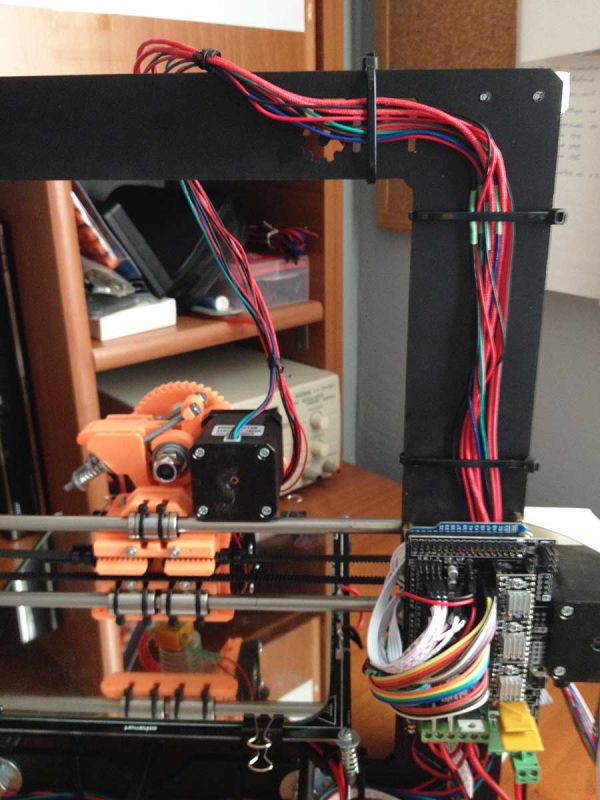

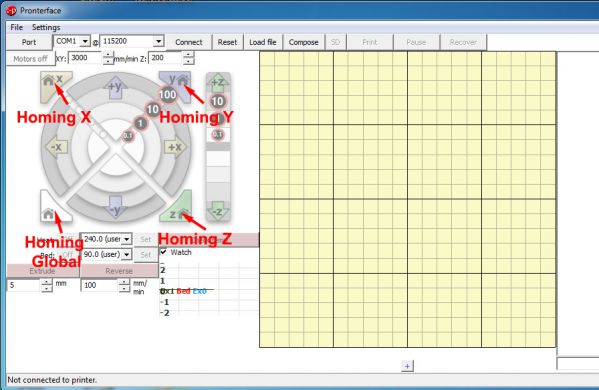






Comentarios potenciados por CComment